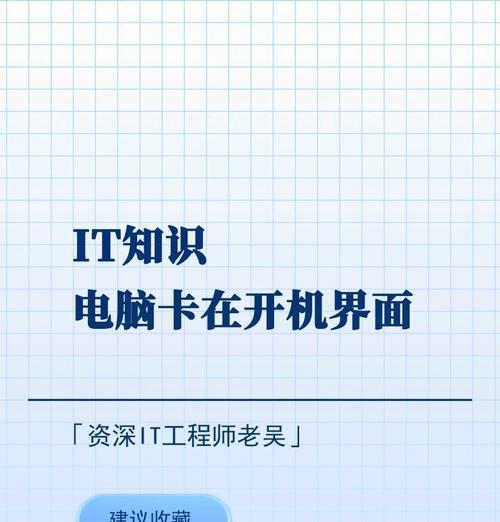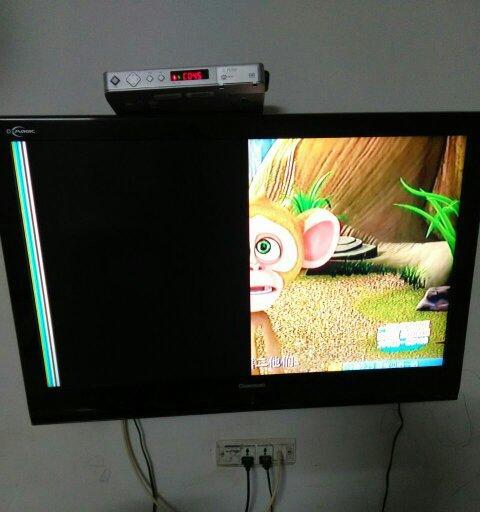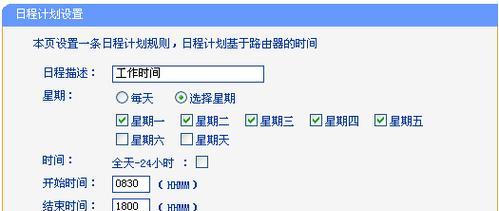小电视投屏设置方法是什么?连接广电机顶盒后如何操作?
- 电脑攻略
- 2025-04-14
- 10
开篇
在数字化生活日益普及的今天,小电视投屏功能为我们带来了极大的便利。无论您是想要将手机上的精彩内容投射到大屏幕上,还是希望连接广电机顶盒来享受更加丰富多彩的视听体验,了解正确的设置方法都是至关重要的。本文将为您提供详尽的小电视投屏设置步骤,并指导您如何连接广电机顶盒进行操作。
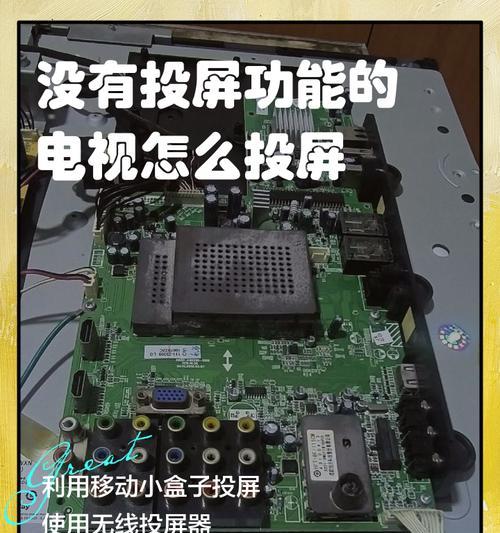
了解小电视投屏技术基础
投屏技术概述
投屏技术允许我们将设备上的内容,如视频、图片、文档等,通过无线或有线的方式传输到大屏幕显示设备上。当前市面上的智能电视或小电视通常都支持投屏功能,这对于希望扩展娱乐体验的用户来说是一个非常实用的功能。
常见的投屏方式
目前常见的投屏方式主要包括Miracast、AirPlay、DLNA和Chromecast等。Miracast适用于Windows和Android设备,AirPlay则主要用于苹果设备,DLNA是一种网络媒体共享协议,而Chromecast则是Google推出的一种设备,可以将内容从手机或电脑投射到电视上。
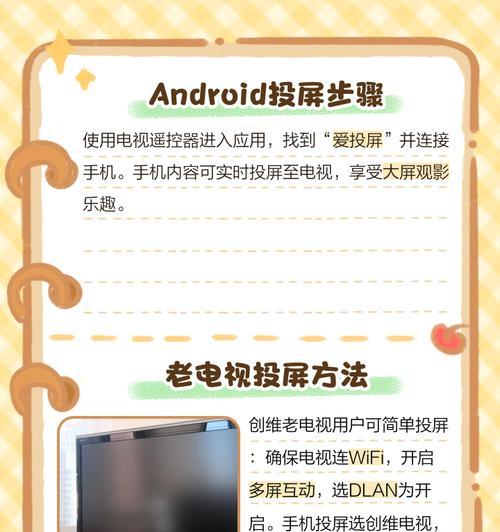
小电视投屏设置步骤
第一步:确认小电视和投屏设备支持的投屏协议
确保您的小电视和想要投屏的设备都支持相同的投屏协议。一般来说,智能电视都会支持至少一种投屏协议,而一些小电视则可能需要外接设备如Chromecast等。
第二步:小电视端设置
1.打开小电视,进入“设置”菜单。
2.选择“网络”或“连接”设置,确保您的小电视已连接到同一网络。
3.根据您的小电视品牌和型号,找到“投屏”或“屏幕镜像”选项,并开启该功能。
第三步:投屏设备端设置
1.打开要投屏的设备(如智能手机、平板或笔记本电脑)。
2.下拉通知栏或进入设置找到投屏功能。
3.选择您要连接的小电视设备名,进行配对。
4.完成配对后,即可开始投屏。
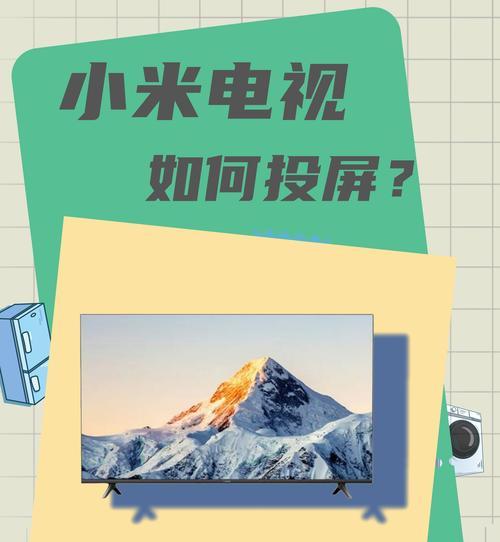
连接广电机顶盒操作步骤
第一步:准备广电机顶盒连接线
为了将广电机顶盒连接到小电视,您需要准备一根HDMI线。
第二步:连接设备
1.将HDMI线的一端插入广电机顶盒的HDMI输出接口。
2.将HDMI线的另一端插入小电视的HDMI输入端口。
3.确保所有的连接都稳固。
第三步:小电视端选择输入信号源
1.关闭小电视,然后打开。
2.进入“信号源”或“输入源”菜单。
3.选择与HDMI接口相对应的输入源,通常是HDMI1、HDMI2等。
第四步:调整广电机顶盒设置(如有必要)
1.开启广电机顶盒。
2.根据提示进行网络设置和其他必要配置,以确保机顶盒正常工作。
第五步:观看电视节目
1.通过小电视的遥控器切换到对应的信号源输入。
2.选择您想观看的电视节目,开始观看。
常见问题及解决方法
投屏连接失败
确认设备是否已连接到同一网络。
检查是否开启了小电视的投屏功能。
尝试重启设备。
广电机顶盒无信号
确认HDMI线连接是否正确且牢固。
检查小电视是否选择了正确的HDMI输入源。
尝试重置广电机顶盒。
用户体验拓展
了解了小电视投屏设置方法及连接广电机顶盒的操作之后,用户可以享受到更加灵活的观看体验。在家中与家人分享手机或平板上的照片、视频变得轻而易举;同时,连接广电机顶盒后,用户可以观看更多高质量的电视节目,丰富家庭娱乐生活。建议定期检查和更新您的设备,以确保投屏功能的稳定性和流畅性。
结语
通过以上步骤,您现在应该能够轻松完成小电视的投屏设置,并成功连接广电机顶盒。希望本文能够帮助您解决在操作过程中遇到的任何问题,并顺利享受大屏带来的无限乐趣。
版权声明:本文内容由互联网用户自发贡献,该文观点仅代表作者本人。本站仅提供信息存储空间服务,不拥有所有权,不承担相关法律责任。如发现本站有涉嫌抄袭侵权/违法违规的内容, 请发送邮件至 3561739510@qq.com 举报,一经查实,本站将立刻删除。!
本文链接:https://www.nfrmczp.cn/article-8171-1.html